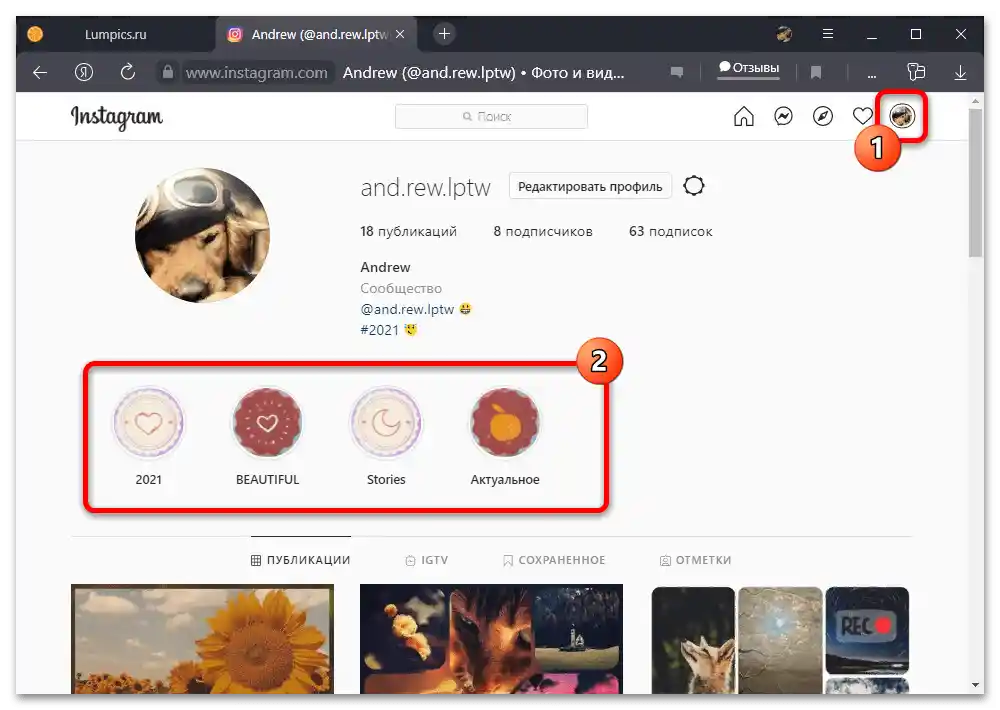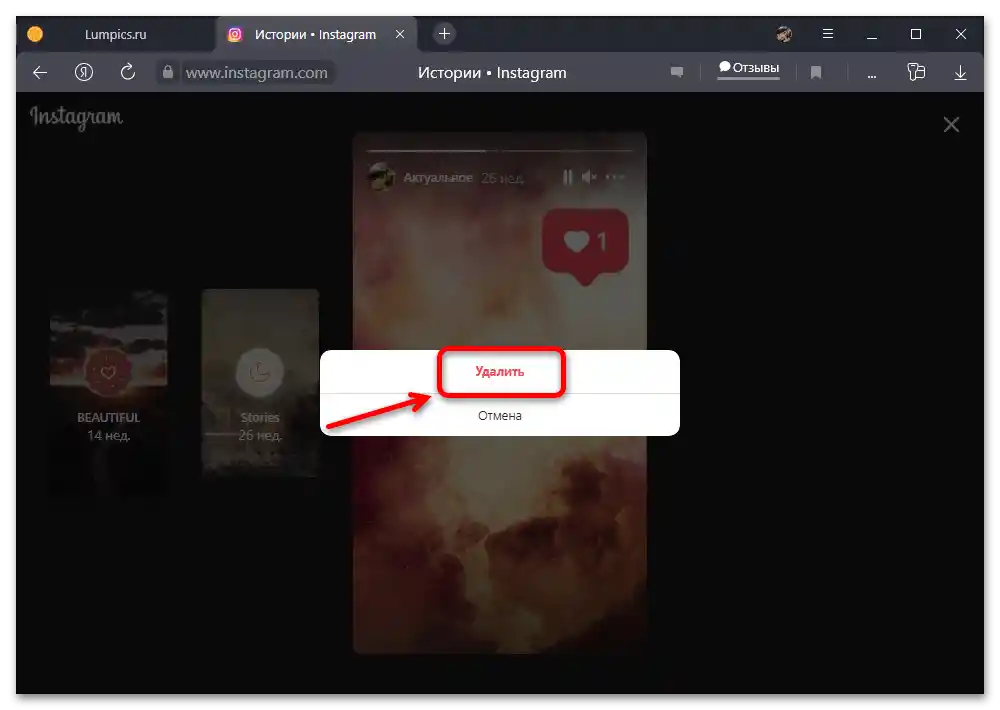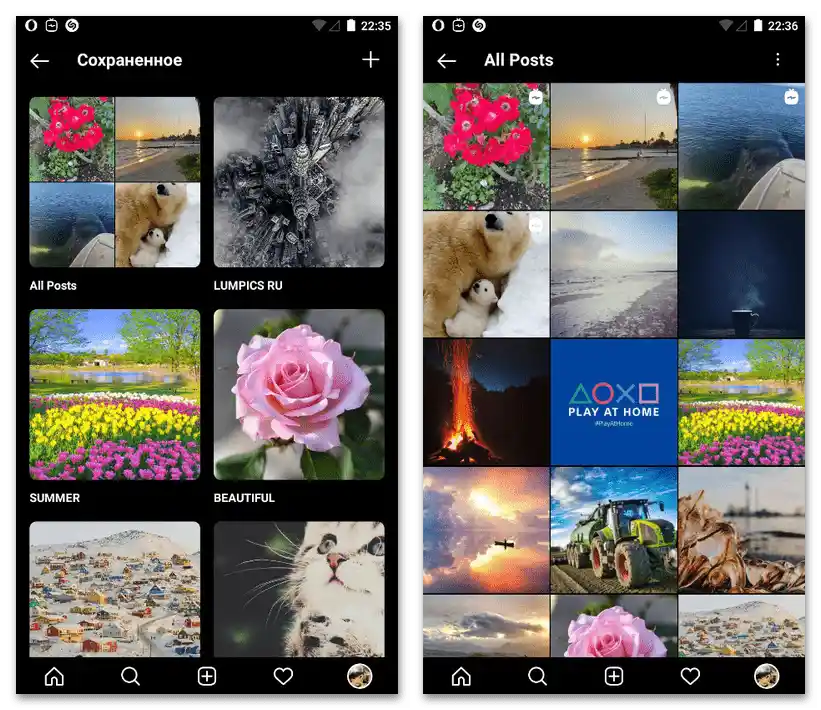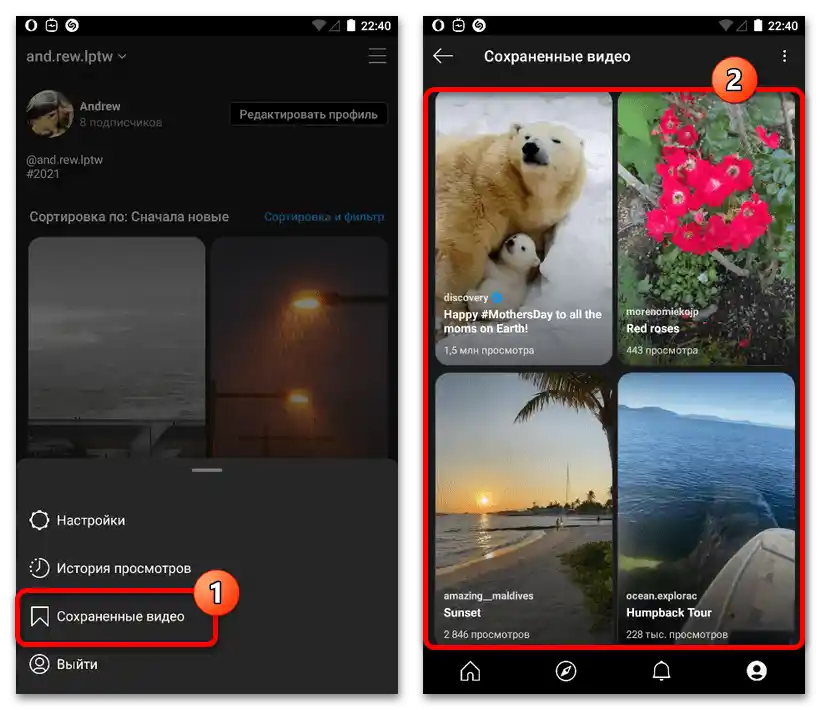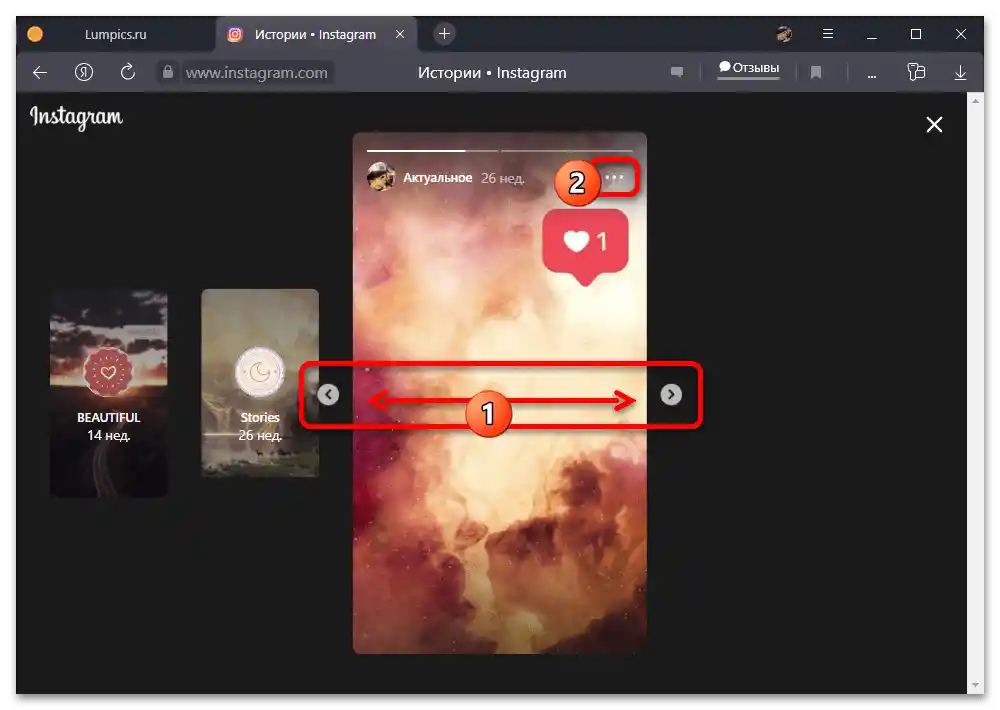Zawartość:
Opcja 1: Aplikacja mobilna
Korzystając z urządzenia mobilnego, można pozbyć się zapisanych publikacji na wiele sposobów, w zależności od rodzaju wpisów. Należy od razu zauważyć, że przedstawione poniżej metody, z wyjątkiem relacji na bieżąco, oznaczają zniknięcie treści z konkretnej sekcji, a nie całkowite usunięcie.
Metoda 1: Publikacje z feedu
- Najprostszą metodą usunięcia zapisanej publikacji z tej samej sekcji w mediach społecznościowych jest naciśnięcie ikony zakładki podczas przeglądania wpisu w feedzie lub na osobnej stronie. Usunięcie nie jest związane z dodatkowymi powiadomieniami, dlatego wystarczy zwrócić uwagę na wygląd ikony.
- Można również skorzystać z innej sekcji aplikacji. Aby uzyskać dostęp do potrzebnej kategorii, przejdź do strony profilu za pomocą dolnego paska, otwórz główne menu i wybierz "Zapisane".
- Tutaj będą przedstawione wszystkie wcześniej utworzone kolekcje, z których każda zawiera listę publikacji. Aby uzyskać dostęp do opcji usunięcia, należy wybrać jedną z sekcji i dotknąć odpowiedniego wpisu z ogólnej listy.
![Jak usunąć zapisane w Instagramie_003]()
Usunięcie odbywa się dokładnie tak samo, jak wskazano na początku, poprzez jednokrotne naciśnięcie ikony z obrazkiem zakładki w prawym dolnym rogu. Aby wpis całkowicie zniknął z listy zapisanych publikacji, należy przejść do innej sekcji lub odświeżyć otwartą stronę.
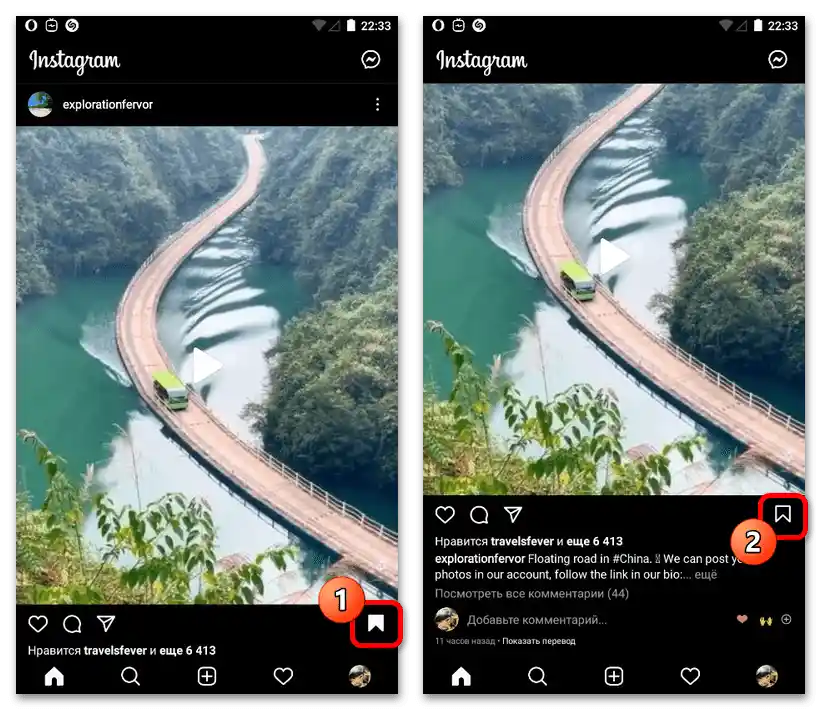
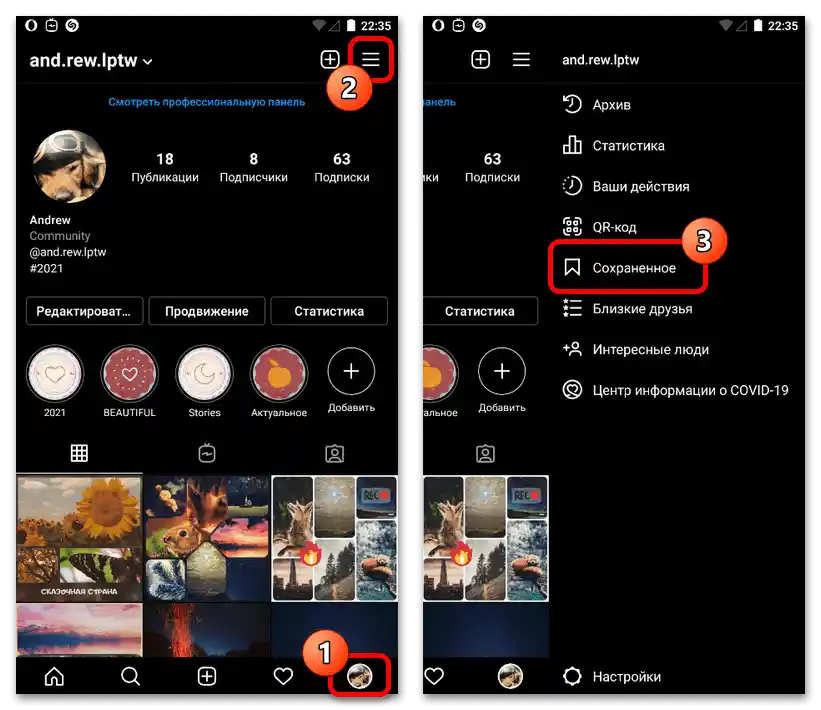
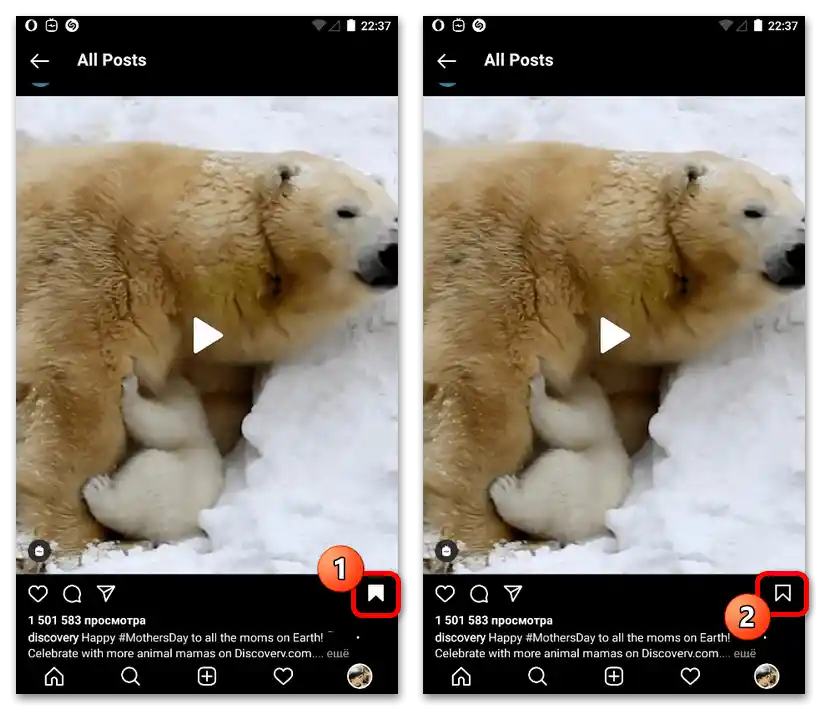
Metoda 2: Albumy z publikacjami
- Oprócz pojedynczych publikacji, aplikacja pozwala na usuwanie całych kolekcji.Aby to zrobić, należy przejść do sekcji "Zapisane" przez główne menu, jak wcześniej wskazano, wybrać odpowiedni album i kliknąć ikonę z trzema kropkami w prawym górnym rogu ekranu.
- W wyskakującym oknie dotknij opcji "Edytuj kolekcję", aby przejść do ustawień, a następnie skorzystaj z linku "Usuń kolekcję". Należy potwierdzić tę akcję, po czym wybrany album zostanie rozformowany.
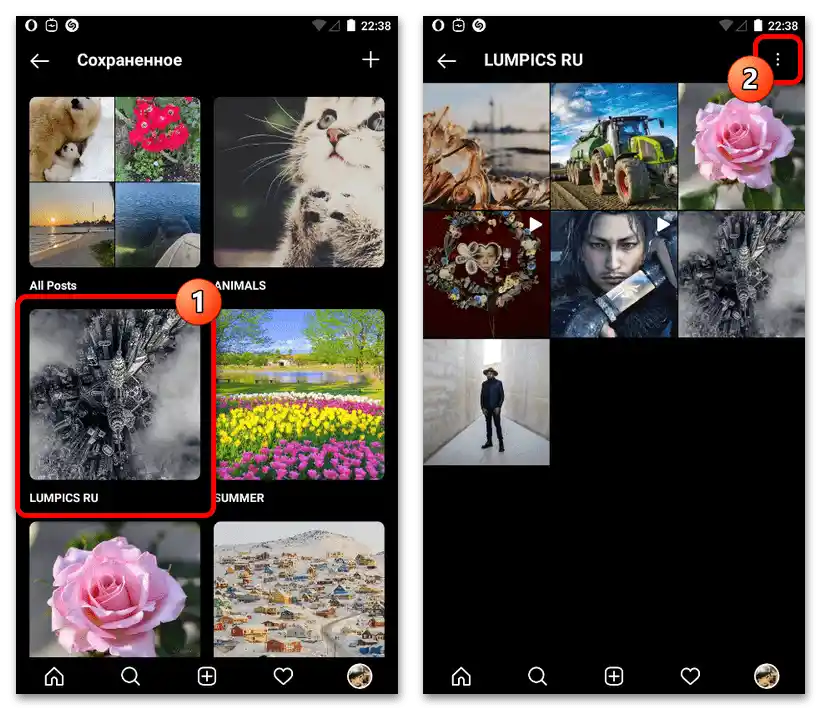
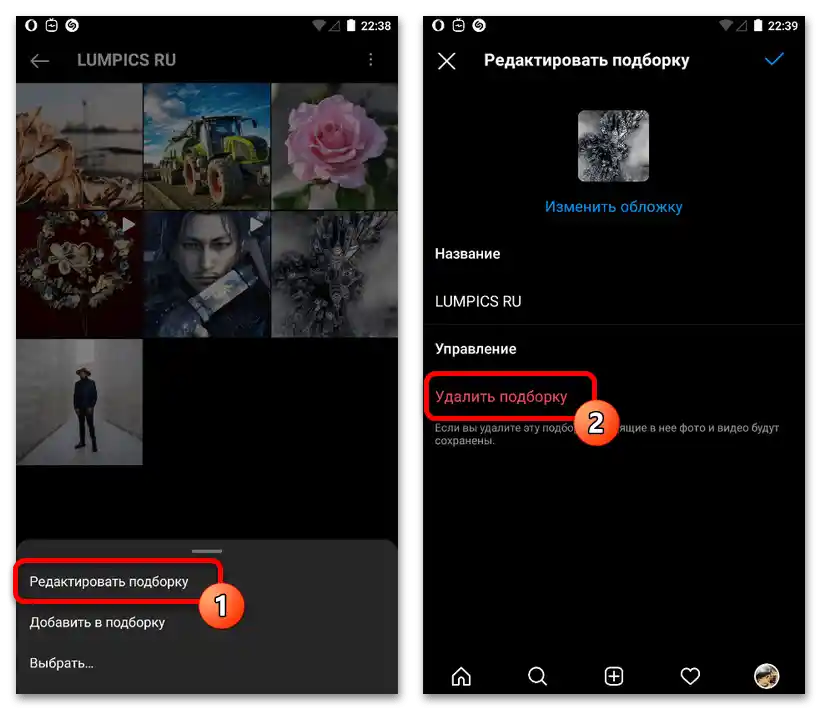
Sposób 3: Wideo IGTV
- Szczególną uwagę zasługuje sekcja "Zapisane wideo" w mobilnej aplikacji IGTV, bezpośrednio związana z omówioną powyżej kategorią. Aby usunąć wideo odpowiedniego rodzaju, należy otworzyć program z wcześniej dodanym kontem, przejść do zakładki profilu, kliknąć ikonę z trzema paskami w prawym rogu ekranu i wybrać "Zapisane wideo".
- Rozpocznij przeglądanie nagrania, dotykając miniatury odpowiedniej publikacji, a następnie rozwiń główne menu w prawym górnym rogu.
![Jak usunąć zapisane w Instagramie_008]()
Usunięcie odbywa się za pomocą opcji "Usuń z zapisanych" w wyskakującym oknie bez dodatkowych potwierdzeń.
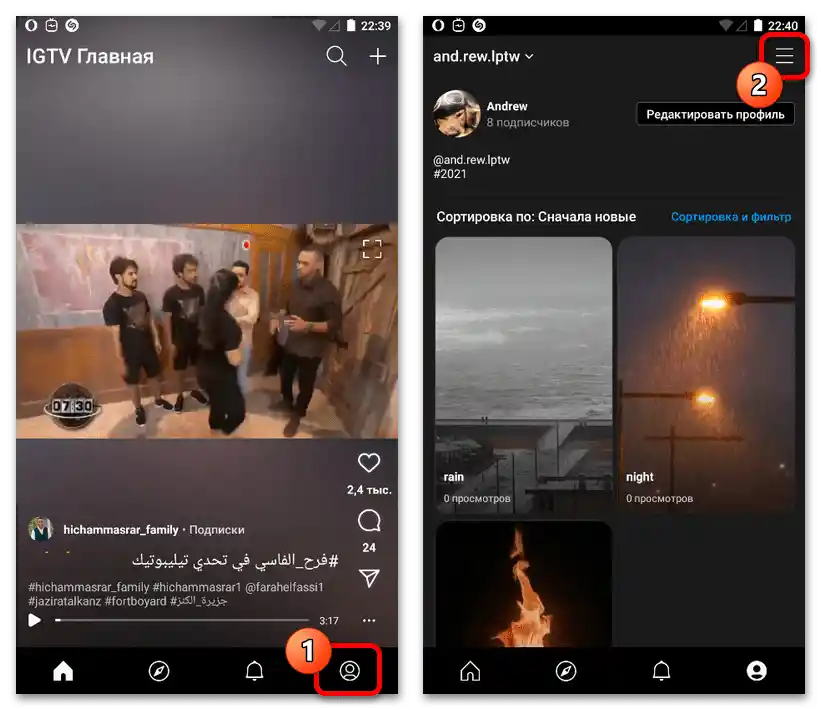
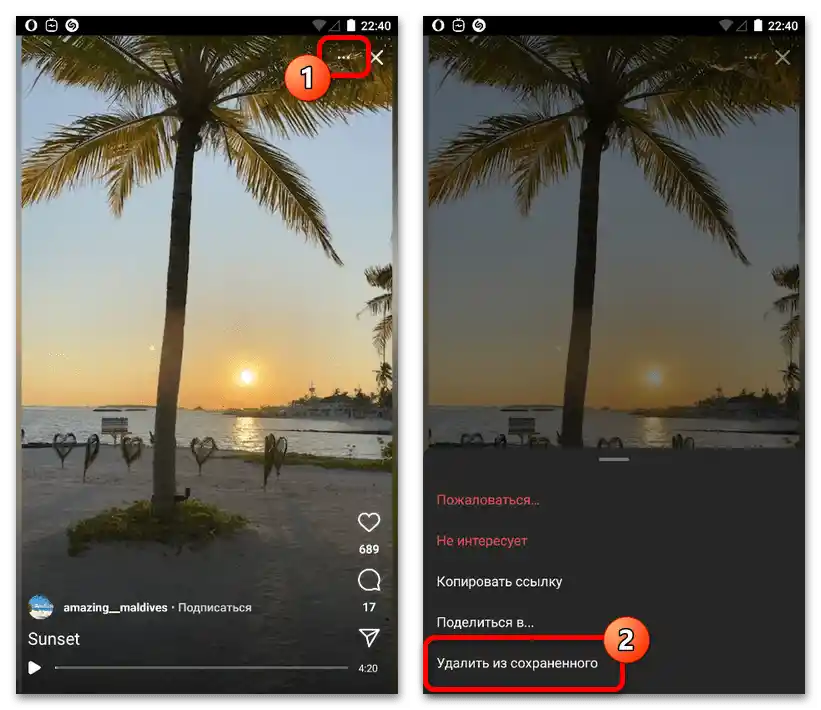
Sposób 4: Masowe usuwanie wideo
- Aby szybciej usunąć nagrania, można na głównej stronie "Zapisanych wideo" otworzyć menu "…" w prawym rogu i skorzystać z opcji "Wybierz". To pozwoli włączyć tryb zaznaczania filmów.
- Zaznacz pole obok każdego wideo, które ma zostać wykluczone z zapisanych, a na dole ekranu kliknij przycisk "Anuluj zapisanie". To spowoduje natychmiastowe zniknięcie nagrań bez możliwości przywrócenia, ale z dodatkowym powiadomieniem.
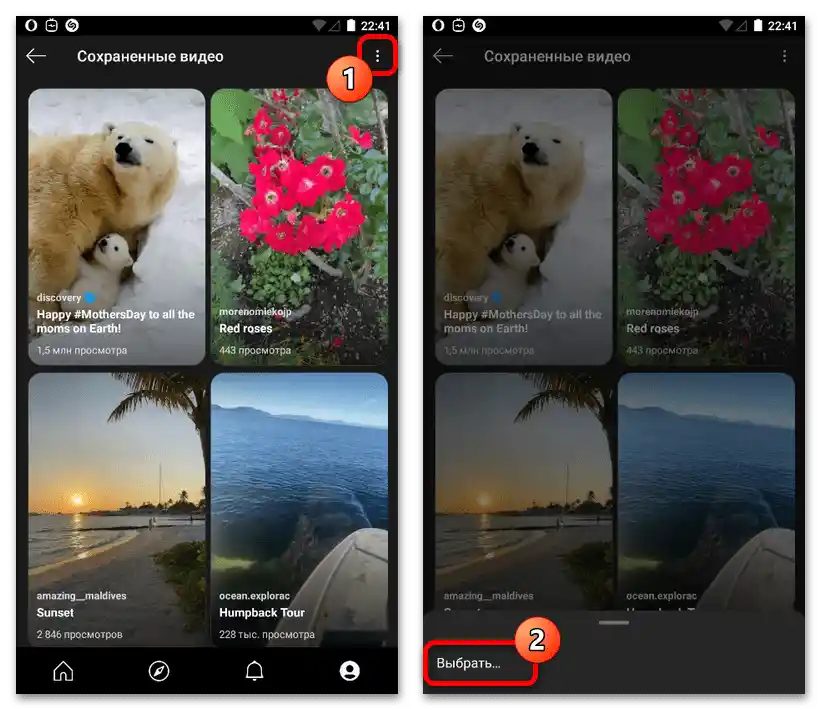
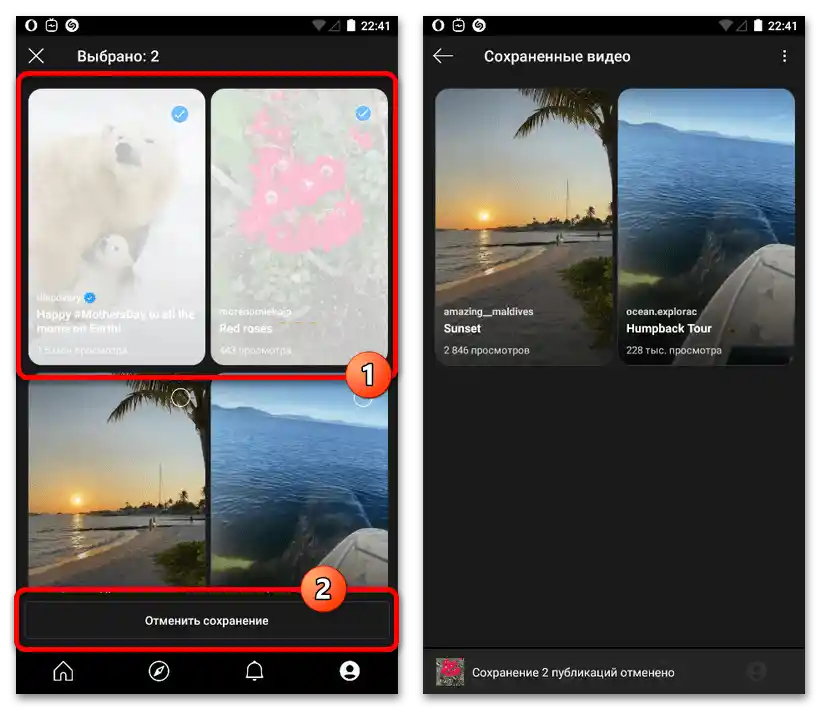
Sposób 5: Aktualne historie
- Historie dodane przez Ciebie, które później zostały zapisane jako aktualne, mogą być usunięte na podobnej zasadzie jak jakiekolwiek inne publikacje.Aby wykonać to zadanie, najpierw przejdź do odpowiedniego folderu na stronie głównej profilu i wybierz usuwaną relację.
- Naciśnij przycisk "Jeszcze" w prawym dolnym rogu ekranu, a w oknie dialogowym skorzystaj z opcji "Usuń z Aktualnych". Po tym również będzie wymagane potwierdzenie.
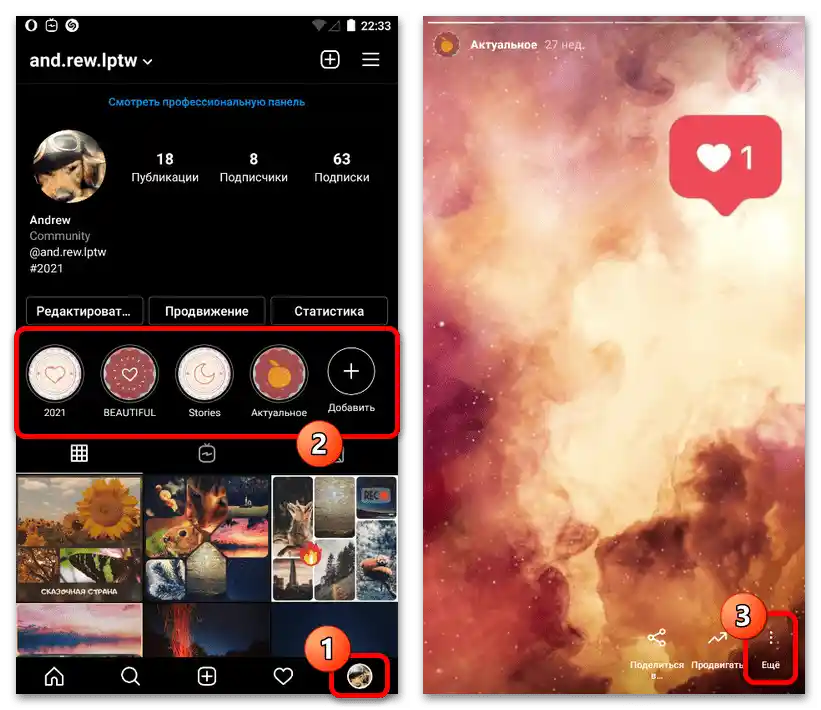
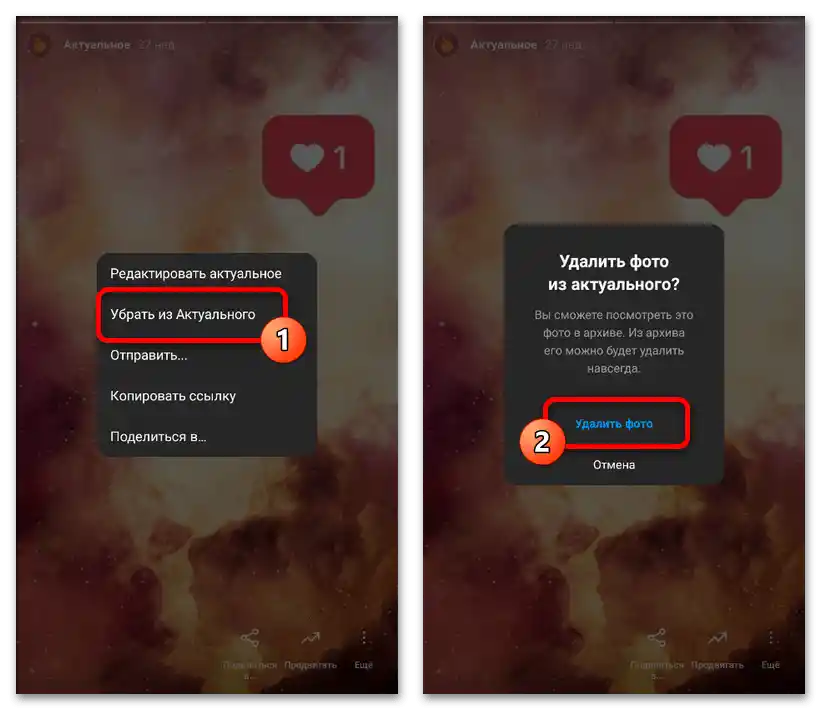
Zauważ, że w przeciwieństwie do zapisanych publikacji, "Aktualne" zawiera oryginalne publikacje. Jednocześnie, przywrócenie takich wpisów jest znacznie prostsze, wystarczy odwiedzić "Archiwum", dostępne z głównego menu aplikacji mobilnej.
Opcja 2: Strona internetowa
Na stronie internetowej Instagram publikacje można usuwać analogicznie do aplikacji mobilnej przez osobny dział, dostępny tylko dla Ciebie jako właściciela konta. Można to również zrobić z aktualnymi historiami, mając na uwadze, że w takim przypadku zawartość zostanie utracona bez możliwości przywrócenia w tej konkretnej wersji sieci społecznościowej.
Sposób 1: Publikacje z feedu
- Najprostsza metoda usuwania zapisanych publikacji polega na użyciu feedu lub strony konkretnego wpisu. Aby wykonać zadanie, kliknij lewym przyciskiem myszy ikonę zakładki w prawym dolnym rogu bloku, zwracając uwagę na zmianę koloru ikony.
- Jeśli chcesz szybko pozbyć się dużej liczby zapisanych postów lub nie możesz znaleźć potrzebnych wpisów w feedzie, otwórz stronę główną profilu i przejdź do zakładki o mówiącej nazwie "Zapisane". W przypadku wcześniejszych albumów może być konieczne wybranie poddziału zawierającego potrzebne publikacje.
- Następnie, a także jeśli nie tworzyłeś dodatkowych albumów, z ogólnej listy postów znajdź zawartość, którą należy usunąć z tej sekcji. Aby otworzyć, niezależnie od typu, wystarczy kliknąć miniaturę.
- Bezpośrednie usunięcie odbywa się poprzez naciśnięcie ikony zakładki w prawym dolnym rogu publikacji, jak wskazano na początku na przykładzie feedu. Aby całkowicie usunąć wpis, będzie konieczne ręczne odświeżenie strony lub przejście do innej sekcji strony internetowej.
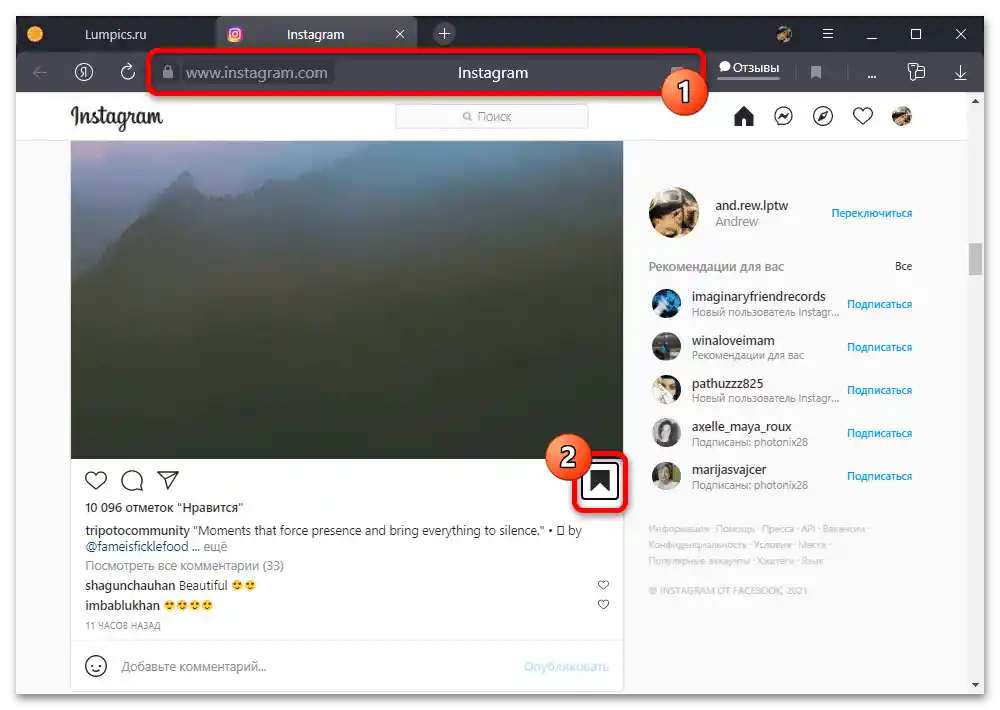
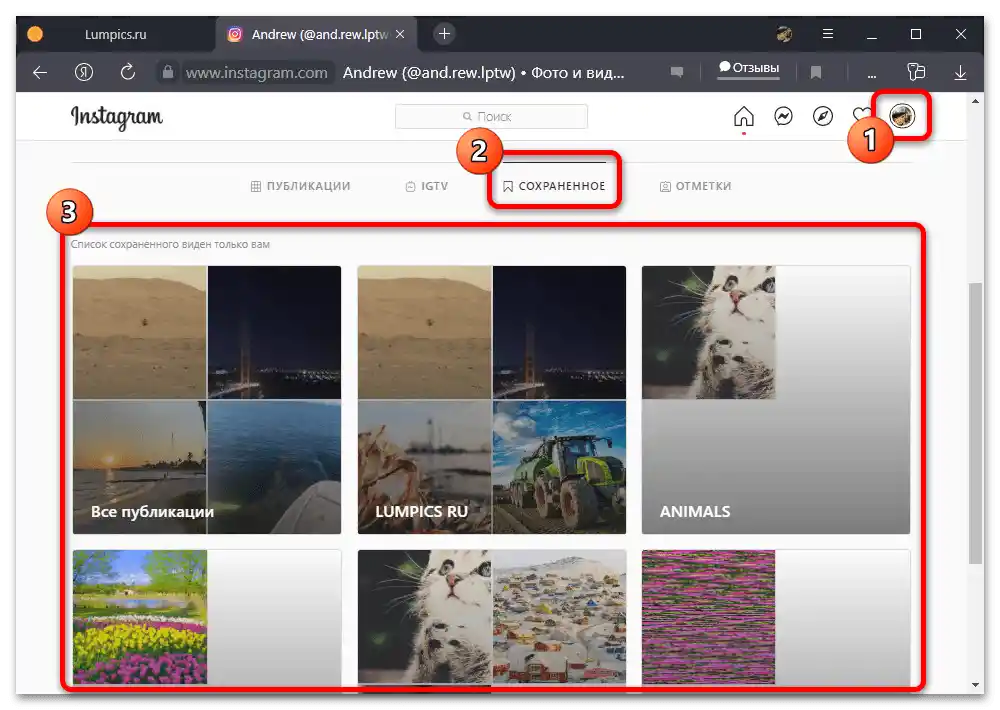
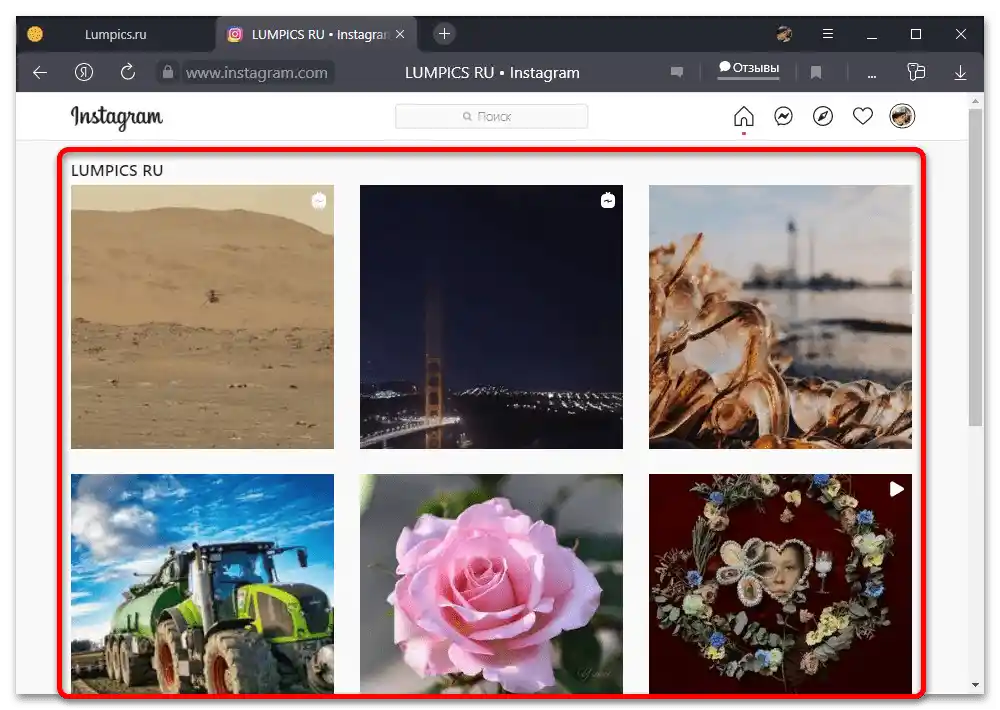
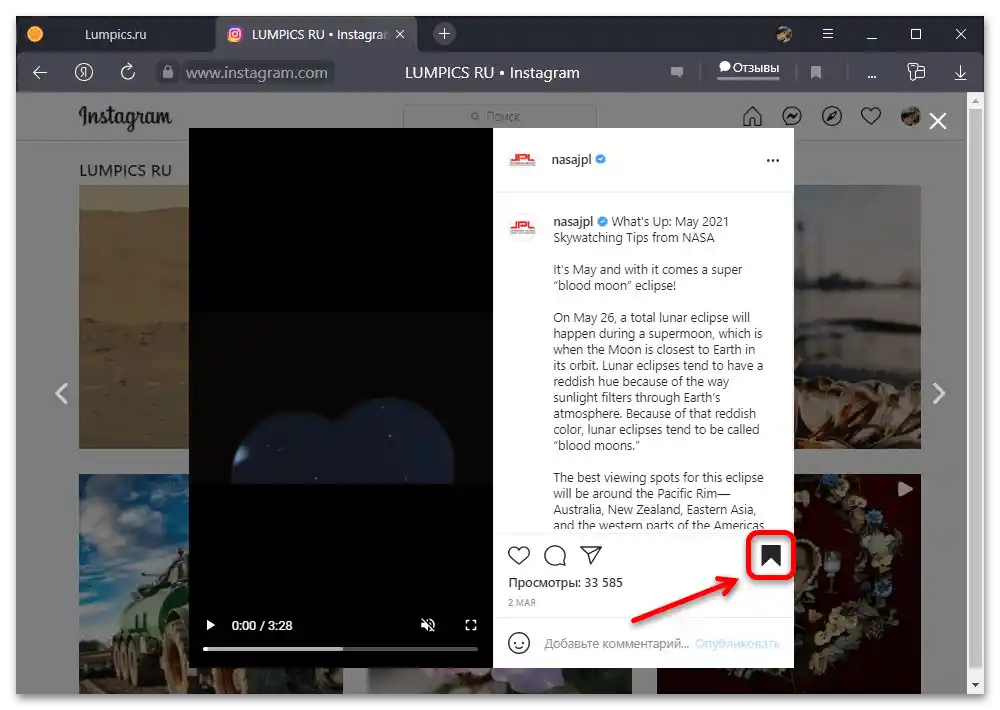
Nie zapominaj, że nie będzie możliwe przywrócenie listy przypadkowo usuniętych zapisanych publikacji.Również ważne jest, aby pamiętać, że w przeciwieństwie do aplikacji mobilnej, na stronie internetowej nie można usuwać całych albumów.
Sposób 2: Aktualne historie
- Aby pozbyć się historii z sekcji aktualnych publikacji, należy przejść na stronę główną profilu w dowolny wygodny sposób i wybrać odpowiedni album w odpowiednim bloku. Następnie należy również znaleźć usuwaną historię wśród innych materiałów z zestawienia.
- Podczas przeglądania historii w prawym górnym rogu kliknij ikonę z trzema poziomymi kropkami i w oknie podręcznym skorzystaj z opcji "Usuń". Działanie to będzie wymagało potwierdzenia przez jeszcze jedno dodatkowe okno.
![Jak usunąć zapisane w Instagramie_018]()
Jeśli wszystko zostało zrobione poprawnie, wpis natychmiast zniknie z albumu z aktualnymi, nie wymagając odświeżenia strony. Niestety, w tej chwili nie będzie możliwe przywrócenie wpisu przez wersję na PC.